reklama
Pravděpodobně ztrácíte spoustu času na telefonu, když každý den děláte podřadné úkoly. Android ale obsahuje spoustu automatizovaných funkcí, které můžete použít k úspoře času.
Ať už nastavujete nový telefon se systémem Android nebo chcete zkontrolovat, zda je váš optimalizovaný, zde je několik automatických možností pro Android, které byste měli povolit pro své vlastní pohodlí.
1. Automatické aktualizace Google Play
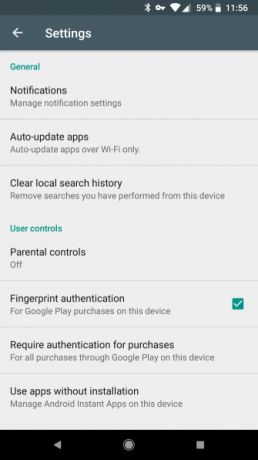
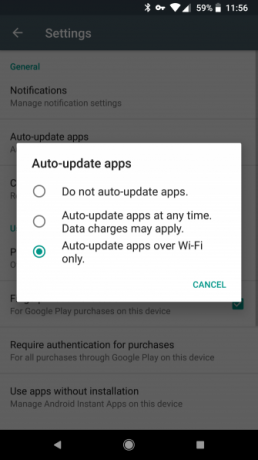
Aktualizace vydání aplikací neustále. Je moudré je nainstalovat, protože přidávají nové funkce a opravují problémy se zabezpečením. Ale kontrola aktualizací Jak stahovat a aktualizovat aplikace na telefonech a tabletech s AndroidemZajímá vás, jak stahovat aplikace pro Android? Potřebujete nainstalovat aktualizaci pro Android aplikaci? Zde jsou základy instalace a aktualizace aplikací pro Android. Přečtěte si více a jejich ruční instalace není nutná.
Otevřete Obchod Play a vysuňte levou nabídku. Vybrat Nastavení a klepněte na Automatické aktualizace aplikací. Vybrat Automatické aktualizace aplikací pouze přes Wi-Fi
abyste se vyhnuli používání mobilních dat k aktualizaci.Když jste tady, můžete také klepnout na Oznámení a zvolte, zda chcete dostávat oznámení o aktualizacích nebo o automatické aktualizaci aplikací. To vám umožní vědět, že vše funguje správně.
2. Google Play Protect App Scanning
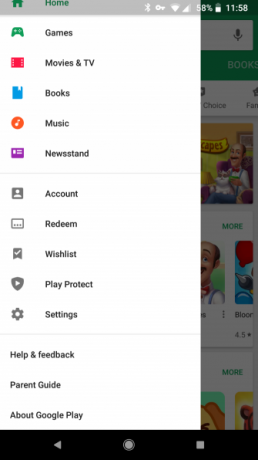
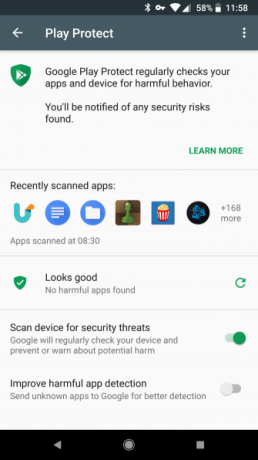
Google Play Play Protect je relativně nová funkce, která prohledá vaše aplikace a telefon, zda neobsahuje škodlivý obsah Jak služba Google Play Protect zvyšuje zabezpečení zařízení AndroidMožná jste viděli vyskakovací okno „Google Play Protect“, ale co přesně to je? A jak vám to pomůže? Přečtěte si více . Skenování můžete spustit kdykoli, ale je rozumné povolit automatické skenování.
Otevřete Obchod Play. V nabídce vlevo klepněte na Play Protect a uvidíte jeho stránku nastavení. Přepněte posuvník na Vyhledejte bezpečnostní hrozby zařízení. Můžete také Vylepšete detekci škodlivých aplikací zasláním neznámých aplikací do Googlu, ale to není nutné.
3. Automatický jas obrazovky

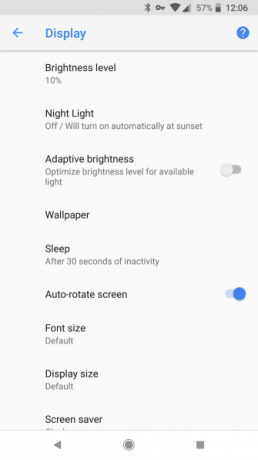
Je pravděpodobné, že jas vašeho telefonu není nikdy zcela v pořádku. Zapněte ji v temné místnosti a je tak jasné, že vás oslepuje. Ale když jdete ven, není možné nic vidět, protože obrazovka je příliš matná.
Automatický jas systému Android není dokonalý, ale zabrání vám to, aby se s tímto jasem tolik pohrávali. Chcete-li to povolit, zamiřte na Nastavení> Displej a povolit Adaptivní jas.
Po povolení se jas obrazovky změní v závislosti na tom, jak je kolem vás jasný. Nebo pokud vám tato základní automatická jasnost nestačí, můžete jeden z nich věnovat Aplikace pro jas obrazovky Android 5 nejlepších aplikací pro správu jasu obrazovky v systému AndroidNesprávné nastavení jasu obrazovky může způsobit namáhání očí a únavu. Proto byste měli používat jednu z těchto aplikací pro jas obrazovky Android. Přečtěte si více .
4. Inteligentní obchod pro uvolnění prostoru
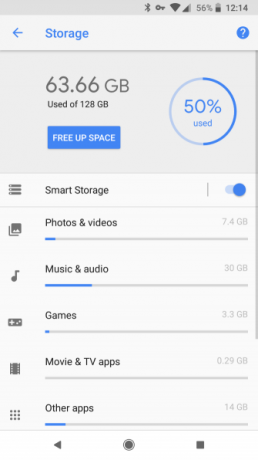
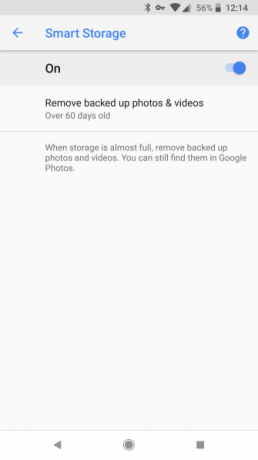
Nedostatek volného místa je nepříjemný, protože nalezení starých aplikací, fotografií a jiného obsahu, který chcete smazat, vyžaduje čas.
Díky nové funkci v systému Android Oreo však můžete ze zařízení automaticky odebrat staré fotografie. Vzhledem k tomu, že fotografie jsou často jedním z největších úložných prasat, může to zabránit tomu, aby se tato zpráva „Nízké úložiště“ zobrazovala tak často.
Chcete-li to povolit, navštivte Nastavení> Úložiště a ujistěte se, že jste povolili Inteligentní úložiště jezdec. Klepnutím na něj vyberete, jak staré jsou fotografie a videa, které se mají vyčistit: 30, 60 nebo 90 dní.
Zkombinováno s bezplatné úložiště fotografií pomocí Fotek Google Získejte zdarma neomezené úložiště fotografií a další s fotografiemi GooglePokud tyto skryté funkce Fotky Google nepoužíváte, opravdu vám chybí. (Tip: K dispozici je bezplatné a neomezené úložiště fotografií!) Přečtěte si více , můžete všechny své fotografie přenést do cloudu. Díky tomu můžete k nim přistupovat kdekoli, aniž byste zabírali místo v telefonu.
5. Automaticky se připojte k sítím Wi-Fi
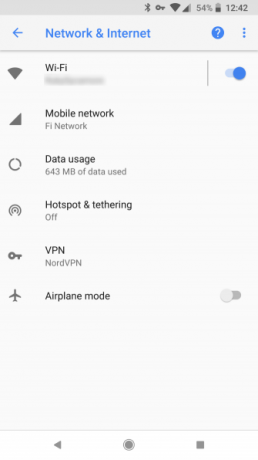
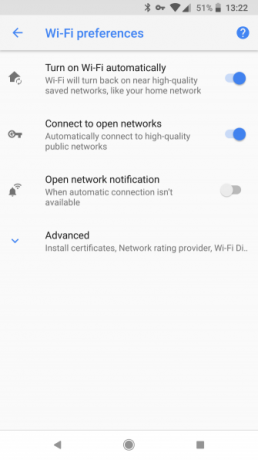
Použití Wi-Fi vám ušetří spotřebu mobilních dat a na mnoha místech je k dispozici bezplatné Wi-Fi. Proto má smysl otočit nastavení tak, aby se váš telefon připojil k nedalekým sítím Wi-Fi, pokud jsou k dispozici.
Můžete tak učinit otevřením Nastavení> Síť a internet a klepnutím Wi-Fi. Pod seznamem Wi-Fi sítí zvolte Předvolby Wi-Fi.
Pokud povolíte Automaticky zapněte Wi-Fi, Wi-Fi se znovu aktivuje, když jste blízko vaší domácí sítě. Zapnout Připojte se k otevřeným sítím automaticky se připojit k „vysoce kvalitním“ veřejným sítím.
6. Vždy zapnutá VPN
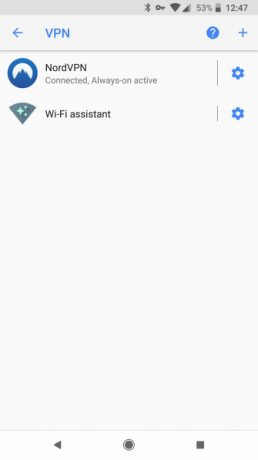
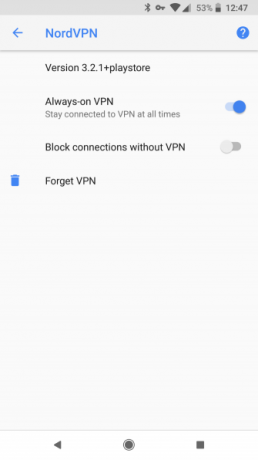
Diskutovali jsme důvody, proč byste měli používat VPN 11 důvodů, proč potřebujete VPN a co to jeVirtuální soukromé sítě mohou chránit vaše soukromí. Vysvětlíme, co přesně dělají a proč byste měli používat VPN. Přečtěte si více . Udržují vaše prohlížení v bezpečí, zejména ve veřejných sítích, jako je kavárna Wi-Fi. Ale také zakrývají vaši aktivitu před zvědavýma očima, díky čemuž jsou všestrannou hodnotnou investicí.
Nemusíte tedy otevírat aplikaci VPN a připojovat se pokaždé, když restartujete telefon, můžete povolit nastavení VPN VPN vždy zapnuto. To dělá přesně to, co to zní - najdete to na Nastavení> Síť a internet> VPN. Klepněte na zařízení vedle vaší VPN a nezapomeňte přepnout Vždy zapnutá VPN jezdec. Můžete si dokonce vybrat Blokovat připojení bez VPN, což vám znemožňuje online připojení bez něj.
Pokud jste se dosud nepřihlásili k síti VPN, podívejte se na náš seznam nejlepší VPN pro Android 5 nejlepších VPN pro AndroidPotřebujete pro zařízení Android VPN? Zde jsou nejlepší VPN VPN pro Android a jak s nimi začít. Přečtěte si více . Většina sítí VPN má také nastavení automatického připojení ve svých aplikacích.
7. Nerušit plán
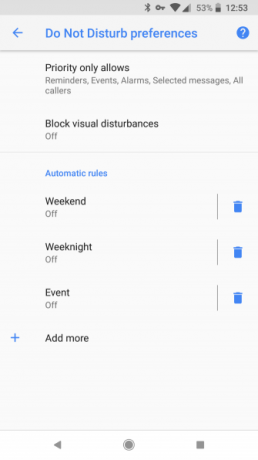
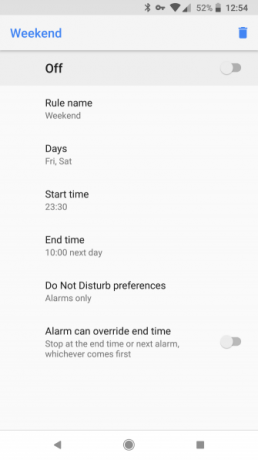
Režim Nerušit Android vám umlčí příchozí upozornění, abyste mohli zaostřit. Ať už se jedná o hlubokou práci, schůzku nebo se chcete znovu připojit, je to důležitý nástroj snížení rušivých oznámení Jak snížit rušivé oznámení v systému AndroidOznámení se mohou opravdu dostat do cesty životem - zde je návod, jak vyřešit nepříjemné. Přečtěte si více .
Můžete ji povolit podle libosti, ale pokud používáte Nerušit každý den ve stejnou dobu, měli byste nastavit plán tak, aby se spouštěl automaticky. otevřeno Nastavení> Zvuk> Nerušit předvolby najít tyto možnosti. V horní části můžete změnit několik možností o tom, jak běží Nerušit.
Níže najdete Automatická pravidla. Váš telefon obsahuje několik šablon, které vám pomohou začít, takže je můžete upravit nebo si vytvořit vlastní. Umožní vám vybrat, v jakých dnech by se režim měl spustit, v jakých časech a jaká oznámení se mají projít. Pokud vytvoříte událost můžete dokonce nastavit Nerušit události v kalendáři.
Pokročilejší způsoby automatizace systému Android
Diskutovali jsme o sedmi základních nastaveních, která můžete v systému Android povolit pro pohodlnou automatizaci. Pokud ale chcete jít dále, najdete celou řadu aplikací a služeb.
IFTTT je oblíbená služba na webu, která umožňuje připojit cokoli jiného. S aplikací pro Android můžete vytvářet applety, které v určitých časech automaticky ztlumí váš telefon tapetu na obrázky NASA, ukládat obdržená oznámení do tabulky a cokoli jiného, co můžete představovat si. Šek náš konečný průvodce IFTTT Průvodce Ultimate IFTTT: Používejte nejvýkonnější nástroj na webu jako profesionálIf This Then That, také známý jako IFTTT, je bezplatná webová služba, díky níž vaše aplikace a zařízení spolupracují. Nejste si jisti, jak sestavit applet? Postupujte společně s tímto průvodcem. Přečtěte si více začít.
Pokud se více zajímáte o automatizaci funkcí vašeho zařízení místo webových aplikací, Tasker je dlouhodobý favorit. Bohužel, mnoho jeho funkcí vyžaduje kořenové zařízení a uživatelské rozhraní je docela spletité. Je to skvělá volba pro výkonné uživatele, ale doporučujeme nejprve vyzkoušet MacroDroid Snadný, nekořenový způsob automatizace systému Android bez úkoluNaučit se automatizovat zařízení Android se upřímně změní, jak jej používáte, a tato aplikace je mrtvá jednoduchá. Přečtěte si více .
MacroDroid je všechno, co Tasker není. Má mnohem čistší a příjemnější rozhraní a pro většinu funkcí nevyžaduje přístup root. To však neznamená, že je to omezené. Přátelský první průvodce a snadno pochopitelné ikony skrývají spoustu energie, do které se můžete vrhnout, pokud chcete.
Jak automatizujete Android?
Nyní víte, nejlepší nastavení, aby vaše zařízení Android zvládnout sám, aniž byste museli dělat žádnou práci. Méně času na seznamování v nabídkách znamená, že máte svobodu hledat nové aplikace, užívat si staré oblíbené nebo dělat něco mimo svůj telefon.
Chcete-li, aby byl váš telefon Android ještě plynulejší, podívejte se aplikace, které řeší běžné nepříjemnosti Androidu Vyřešte 10 velkých problémů se systémem Android a nepříjemností pomocí těchto aplikacíNaštvaný telefonem Android? Podívejte se na tyto úžasné aplikace, které řeší běžné problémy a frustrace z Androidu. Přečtěte si více .
Ben je zástupcem redaktora a sponzorovaným post manažerem na MakeUseOf. Je držitelem titulu B.S. v počítačových informačních systémech z Grove City College, kde absolvoval Cum Laude as titulem Honours. Rád pomáhá druhým a je nadšený z videoher jako média.


